목차
Microsoft 지원(2021) 에 따르면 Excel의 행 제한은 1,048,576 입니다. 충분하지 않거나 데이터가 한도를 초과하면 파일이 열리지 않습니다. "파일이 완전히 로드되지 않았습니다." 라는 메시지가 나타납니다. 이 글에서는 이 사실에 대해 알아보고 마지막으로 워크시트 용량을 늘리는 방법, 즉 Excel 행 제한을 늘리는 방법에 대해 설명합니다.
연습 워크북 다운로드
다운로드 실습을 위해 다음 Excel 파일을 사용하십시오.
데이터 모델의 교차 행 제한.xlsx
Excel의 행 제한이란 무엇입니까?
모든 워크북은 메모리가 제한되어 있어 오작동이나 충돌 없이 잘 작동합니다. 데이터가 1048576 행 한도를 초과하면 이러한 추가 데이터에 새 시트를 사용할 수 있습니다. 이제 Excel 프로그램에서 행 제한을 확인하는 방법을 배웁니다.
CTRL+아래쪽 화살표 키를 동시에 누르고 있으면 마지막 행으로 이동합니다. 열. 이제 전체 행 수를 쉽게 확인할 수 있습니다.
같은 방법으로 전체 열 수를 확인할 수 있습니다. CTRL+오른쪽 화살표 키를 누르십시오.
MS Excel에 행 제한이 있는 이유는 무엇입니까?
엑셀의 최신 버전은 클라우드 기반이지만 행/열 제한을 초과할 수 없습니다. 이러한 제한에 대한 이유는 다음과 같습니다.
- Excel은 데이터베이스가 아닙니다.
Excel은 많은 기능을 제공하지만실제 데이터베이스가 아닙니다. Microsoft는 대규모 데이터 분석을 위한 SQL Server 또는 Access 와 같은 다른 데이터베이스를 보유하고 있습니다.
- 목적 구축:
초기에는 다목적 분석 도구로 Excel을 구축했지만 이를 위해 여러 규모에서 효율성을 희생해야 했습니다. 당신은 모든 것을 잘할 수 없습니다. 그들은 프로젝트 관리에서 재무, 기본 통계 및 조직에 이르기까지 사용 사례를 제공하기 위해 Excel을 구축했습니다.
- 최적화:
Excel이 현재 행 제한을 초과하는 방대한 데이터 세트로 모든 기능이 제대로 작동할 수 있습니다. Excel에서 대규모 데이터 세트로 작업할 때 시스템이 느리게 실행되는 문제에 직면했을 수 있습니다. 이러한 이유로 그들은 클라우드 리소스가 아닌 로컬 리소스와 함께 작동하도록 Excel을 최적화합니다.
Excel에서 행 제한을 늘리는 실제 방법이 있습니까?
분명히, 안돼. Excel 행 제한을 넘을 수 없습니다. 그러나 데이터 모델에 데이터를 삽입한 다음 Power View 또는 Power Pivot 옵션을 적용하면 1048576 개 이상의 행을 처리할 수 있습니다.
데이터 모델을 사용하여 Excel 행 제한 늘리기
앞서 말씀드린 것처럼 Excel 행 제한을 직접적으로 늘릴 수 있는 방법은 없습니다. 그러나 데이터 모델 을 사용하면 추가 데이터에 Excel의 메모리를 사용하는 기술을 배울 수 있습니다.
우리의 데이터 세트를 소개합니다.첫 번째. 1048576개 이상의 행이 있는 데이터를 처리하려고 하기 때문에 여기에 있는 것 같습니다! 그러나 쉬운 데모를 위해 간단한 데이터 세트를 사용합니다. 거대한 데이터에도 이 단계를 사용할 수 있습니다.
여기에 3개의 데이터세트가 있습니다. 첫 번째는 학생의 수업 시험 점수를 포함하고 두 번째는 학생의 중간 시험 점수를 포함하며 마지막으로 세 번째 데이터 세트는 기말 시험 점수를 포함합니다.

우리의 목표 이 3개의 데이터 세트를 연결한 다음 그들 사이에 관계를 만드는 것입니다. 아래 단계에 따라 데이터 모델 을 만드십시오.
단계:
- 먼저 첫 번째 데이터 세트의 아무 곳이나 클릭하십시오. 그런 다음 삽입 탭으로 이동하여 표 옵션을 클릭합니다. 창이 나타납니다.

- 다음으로 첫 번째 데이터세트의 데이터 위치를 확인하고 My table has headers 확인란을 선택한 다음 확인을 누릅니다.

- 새 테이블을 선택하고 테이블에 테이블 이름을 삽입합니다. 새 테이블을 선택하여 도구 그룹 아래의 이름 .
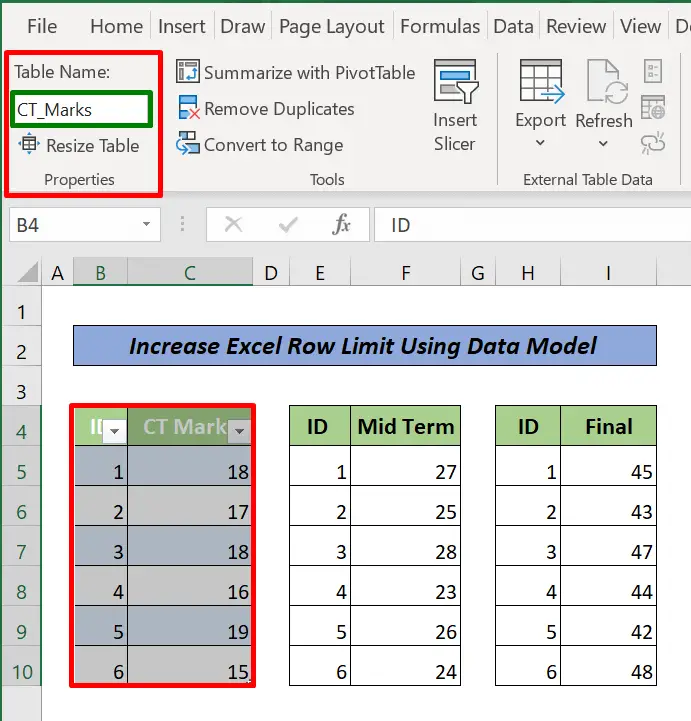
- 첫 번째 데이터 세트는 테이블 개체로 변환됩니다. . 위의 단계를 반복하여 다른 2개의 데이터 세트를 Table 개체로 변환합니다.

- 이제 Data로 이동합니다. 탭. 그런 다음 관계 버튼을 클릭합니다. 관계 관리 창이 나타납니다.
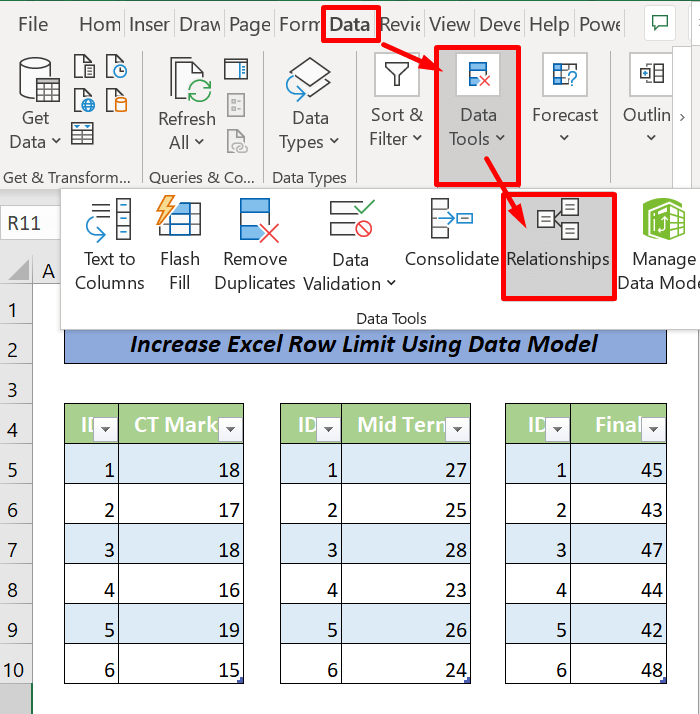
- 새로 만들기 를 클릭합니다. 만들기관계 대화 상자가 나타납니다.

- 테이블 및 관련 테이블 드롭다운을 확장합니다. . 이 예에서 테이블에 대해 CT_Marks 를 선택하고 관련 테이블에 대해 Mid_Term 을 선택합니다. 그런 다음 Column 및 Related Column 모두에 대해 ID 를 선택합니다. 이제 이 4가지 설정이 모두 완료되면 OK 를 클릭하고 CT_Marks 및 Mid_Term 테이블이 생성됩니다.
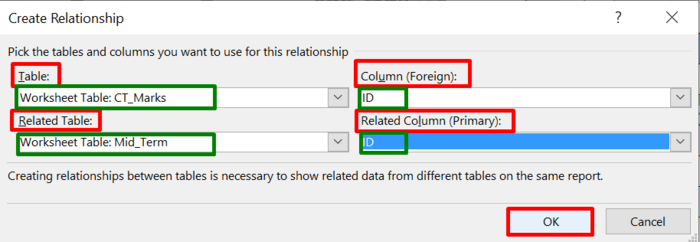
- Manage Relationship 대화 상자가 나타납니다.

- 이러한 단계를 반복하여 Final 테이블을 CT_Marks.
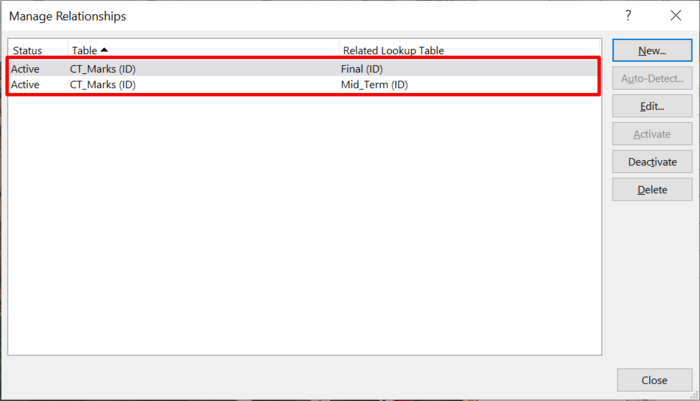
이렇게 하면 3개의 테이블이 모두 관련됩니다.
이제 피벗 테이블 테이블 개체를 분석합니다.
- 먼저 삽입 탭 > 피벗 테이블 을 클릭합니다. 팝업 창이 나타납니다.

- 이제 외부 데이터 소스 사용 > 연결 선택 을 클릭합니다. 기존 연결 창이 나타납니다.
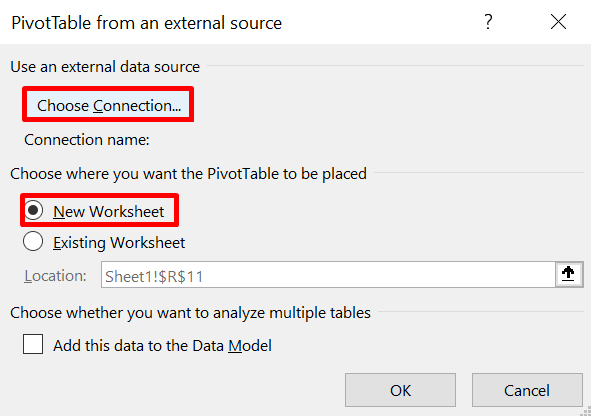
- 테이블 > 통합 문서 데이터 모델 에서 테이블 선택 > 열기 를 클릭합니다. 창이 나타납니다.

- 그런 다음 새 워크시트 >를 선택합니다. ; 확인을 누릅니다.

마지막으로 피벗 테이블 필드 창에 테이블 개체가 표시됩니다. 그리고 PivotTable 을 수정하여 테이블 개체를 분석할 수 있습니다.required

이제 모든 학생의 총 CT 점수를 계산하려면 다음과 같습니다.

설명:
데이터 모델 을 사용하여 동일한 시트 또는 다른 시트의 여러 테이블에서 데이터를 분석할 수 있습니다. . 모델이나 테이블에 데이터가 많은 상황에서 큰 도움이 됩니다.
자세히 보기: 엑셀 피벗 테이블에서 행을 그룹화하는 방법(3가지 방법)
결론
이 자습서에서는 Excel 행 제한을 늘리는 한 가지 방법에 대해 설명했습니다. 이 기사가 도움이 되었기를 바랍니다. 저희 웹사이트 ExcelWIKI 를 방문하시면 더 많은 Excel 관련 내용을 보실 수 있습니다. 아래 댓글 섹션에 의견, 제안 또는 질문이 있으면 남겨주세요.

